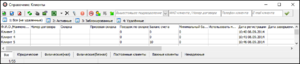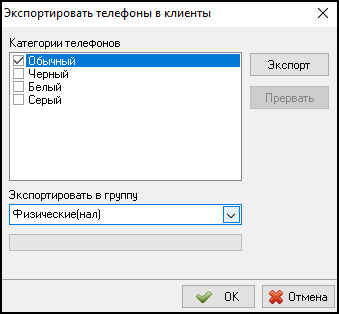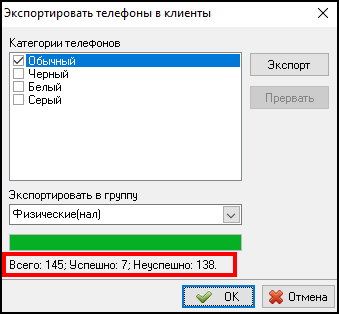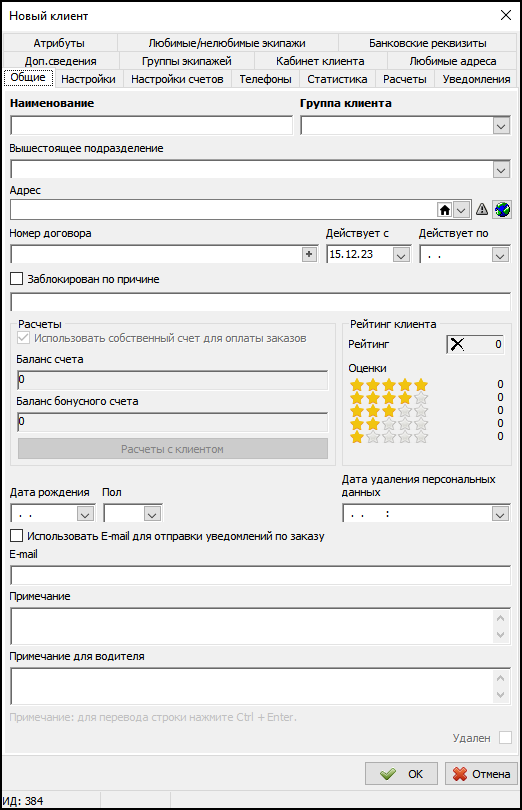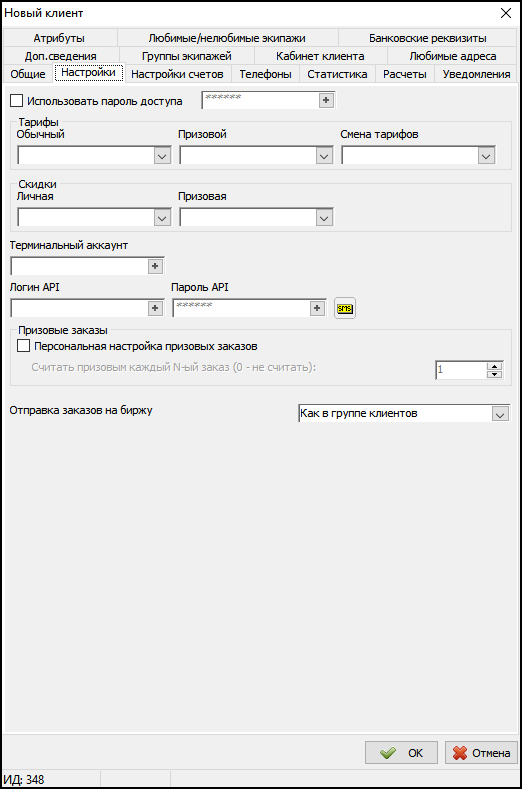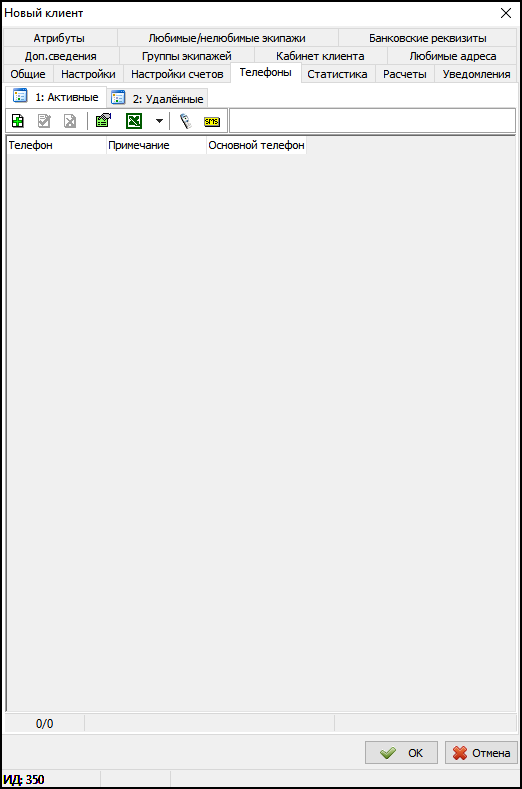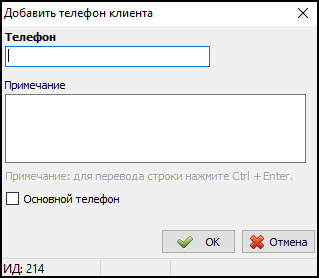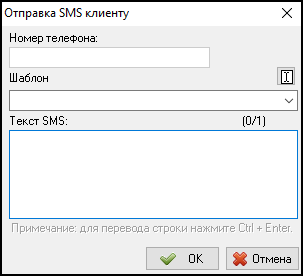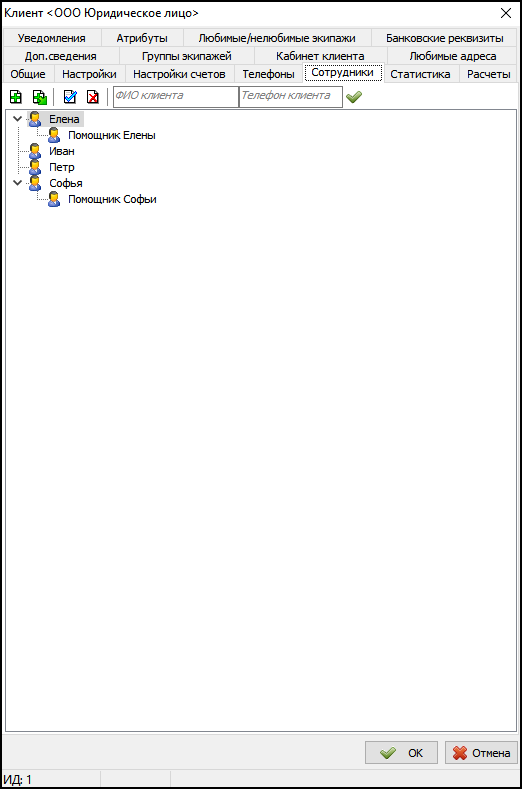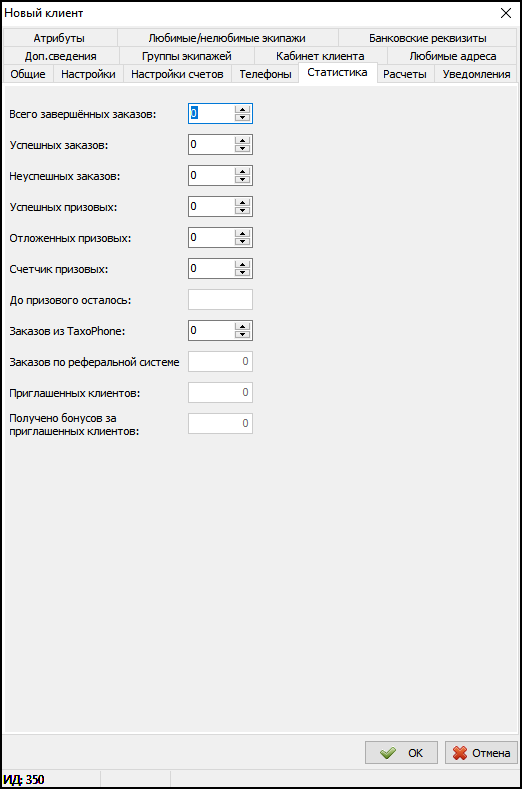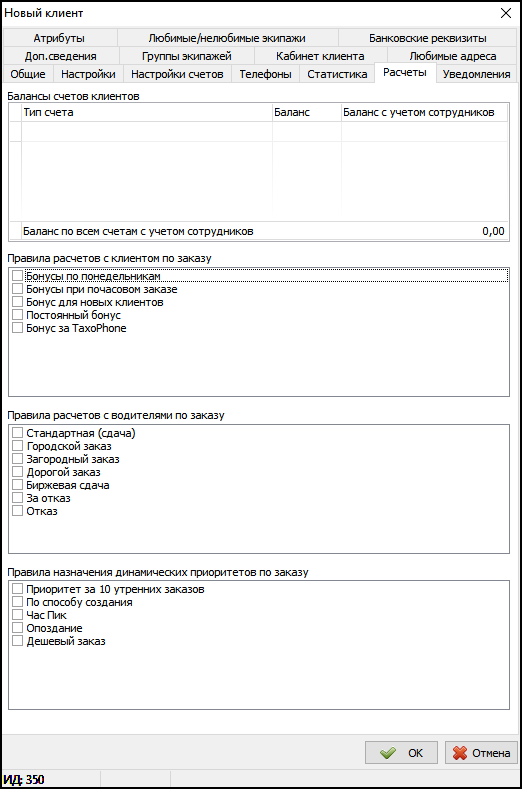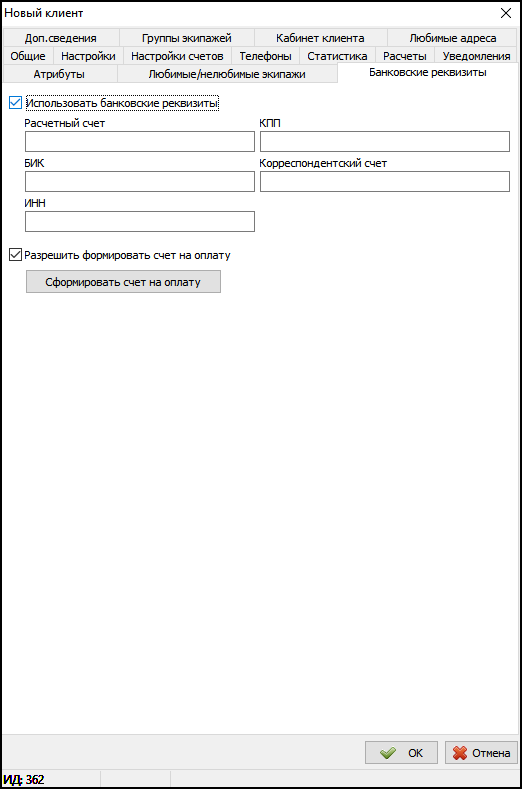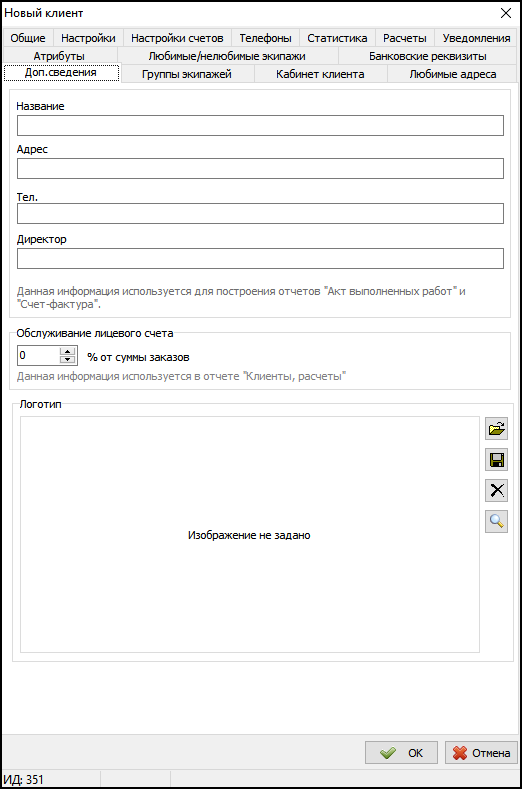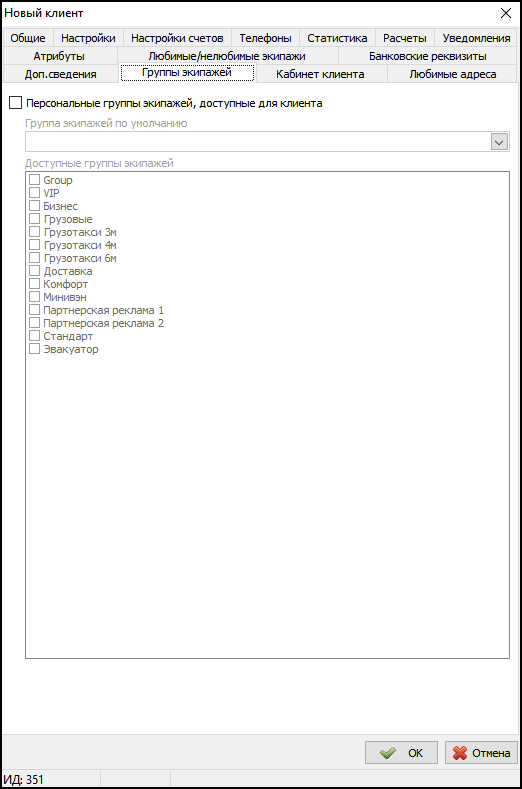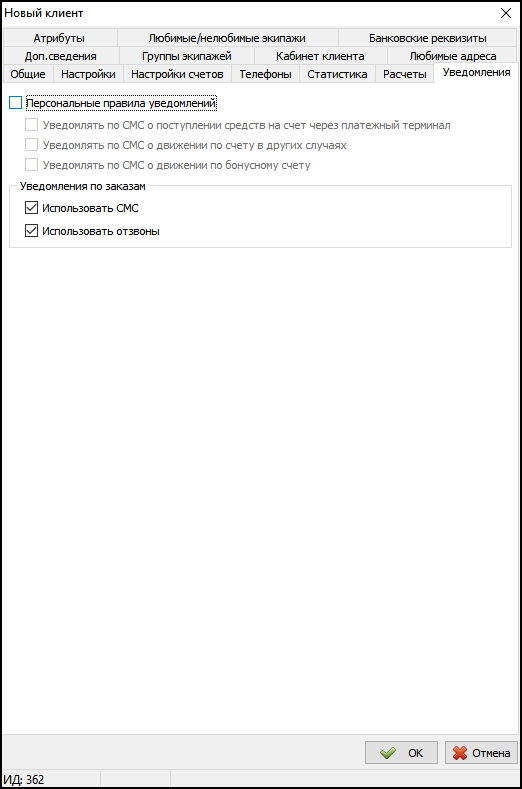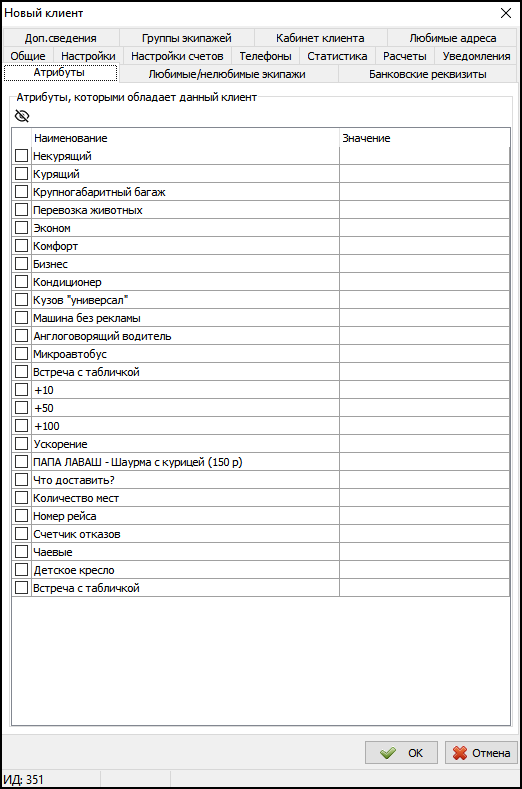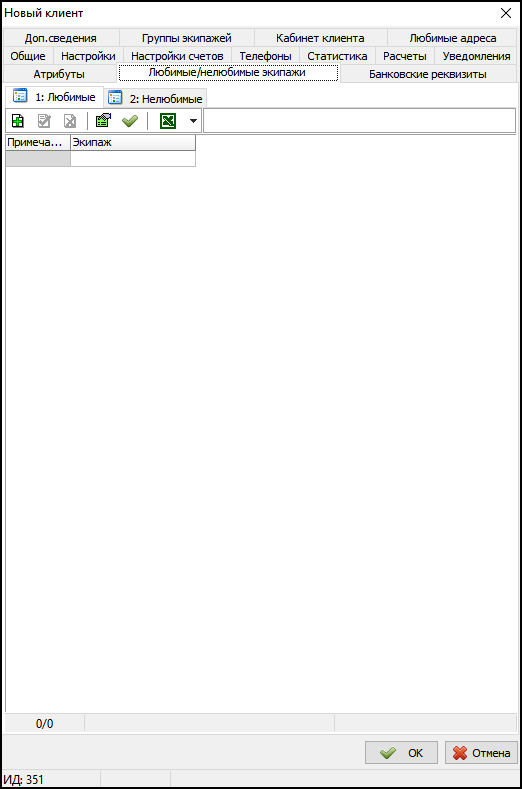Справочник "Клиенты" — различия между версиями
(→Добавление сотрудника) |
(→Добавление сотрудника) |
||
| Строка 115: | Строка 115: | ||
Чтобы добавить сотрудника, нужно нажать кнопку {{button|Добавить}}, заполнить поля и добавить телефоны.<br /> | Чтобы добавить сотрудника, нужно нажать кнопку {{button|Добавить}}, заполнить поля и добавить телефоны.<br /> | ||
| − | На вкладке "Общие" в поле {{поле|Рейтинг сотрудника}} отображается текущий рейтинг и оценки сотрудника. Сбросить рейтинг можно с помощью кнопки [[Файл:Сброс рейтинга|20px]]. | + | На вкладке "Общие" в поле {{поле|Рейтинг сотрудника}} отображается текущий рейтинг и оценки сотрудника. Сбросить рейтинг можно с помощью кнопки [[Файл:Сброс рейтинга.png|20px]]. |
Также на вкладке "[[Группы экипажей]]" можно ограничить доступ для сотрудника к определенным группам экипажей, указав доступные и группу экипажей по умолчанию. | Также на вкладке "[[Группы экипажей]]" можно ограничить доступ для сотрудника к определенным группам экипажей, указав доступные и группу экипажей по умолчанию. | ||
Версия 14:09, 22 мая 2020
Справочник "Клиенты" позволяет хранить информацию о каждом из клиентов службы такси, а также устанавливать индивидуальные настройки.
Справочник находится в меню Клиенты - Клиенты.
Содержание
- 1 Зависимости справочника
- 2 Создание нового клиента
- 2.1 Автоматическое добавление нового клиента
- 2.2 Экспорт из справочника "Телефоны"
- 2.3 Добавление нового клиента вручную
- 2.3.1 Вкладка "Общие"
- 2.3.2 Вкладка "Настройки"
- 2.3.3 Вкладка "Телефоны"
- 2.3.4 Вкладка "Сотрудники"
- 2.3.5 Вкладка "Статистика"
- 2.3.6 Вкладка "Правила расчетов"
- 2.3.7 Вкладка "Банковские реквизиты"
- 2.3.8 Вкладка "Доп.сведения"
- 2.3.9 Вкладка "Группы экипажей"
- 2.3.10 Вкладка "Уведомления"
- 2.3.11 Вкладка "Атрибуты"
- 2.3.12 Вкладка "Любимые/нелюбимые экипажи"
Зависимости справочника
Данный справочник использует информацию из:
- групп клиентов. Чтобы добавить нового клиента, должна быть создана группа клиентов в соответствующем справочнике.
- скидок клиентов.
- правил расчетов с клиентами.
Создание нового клиента
Добавить нового клиента можно:
- Автоматически, при создании нового заказа.
- Экспорт из справочника "Телефоны".
- Вручную, в справочнике "Клиенты".
Автоматическое добавление нового клиента
Чтобы новый клиент автоматически добавлялся в справочник "Клиенты" при создании заказа, необходимо включить настройку ![]() При создании заказа по новому клиенту добавлять клиента в справочник Клиенты, расположенную в меню Файл - Настройки - Заказы, а также выбрать группу, в которую будет попадать такой клиент, то есть до этого необходимо создать хотя бы одну группу клиентов.
При создании заказа по новому клиенту добавлять клиента в справочник Клиенты, расположенную в меню Файл - Настройки - Заказы, а также выбрать группу, в которую будет попадать такой клиент, то есть до этого необходимо создать хотя бы одну группу клиентов.
Экспорт из справочника "Телефоны"
Чтобы перенести все данные из справочника "Телефоны", можно воспользоваться функцией экспорта, нажав в справочнике "Телефоны" кнопку ![]() Экспортировать телефоны в клиенты и выбрав категории телефонов, которые будут перенесены, а также группу клиентов, в которую будет осуществлен экспорт.
Экспортировать телефоны в клиенты и выбрав категории телефонов, которые будут перенесены, а также группу клиентов, в которую будет осуществлен экспорт.
После нужно нажать кнопку Экспорт. В нижней части окна отобразится статистика: количество номеров в справочнике, сколько из них экспортировано успешно/неуспешно (телефон не экспортируется, если такой номер уже был найден среди телефонов клиентов).
Добавление нового клиента вручную
Чтобы добавить нового клиента, необходимо нажать кнопку Добавить или клавишу Insert.
После чего нужно заполнить поля карточки клиента.
Обязательными для заполнения являются поля Наименование и Группа клиента.
Вкладка "Общие"
На этой вкладке находятся общие параметры клиентов.
- Поле Наименование предназначено для ввода имени клиента или наименования организации, если клиент - юридическое лицо.
- В поле Группа клиента указывается группа, к которой данный клиент будет относиться.
- В поле Адрес можно указать адрес подачи для этого клиента. При создании заказа этот адрес будет автоматически подставляться в поле Адрес подачи в карточке заказа.
- В поле Номер договора можно указать номер договора с клиентом, если он был заключен.
- В группе полей Сроки договора можно указать срок действия договора с клиентом, если такой договор имеется.
- Для блокировки клиента есть флажок
 Заблокирован и поле для указания причины.
Заблокирован и поле для указания причины. - В группе поле Расчеты отображается баланс счета клиента и баланс бонусного счета. Открыть справочник "Расчеты с клиентом" или "Расчеты по бонусам" можно, нажав соответствующую кнопку.
- В поле Рейтинг клиента отображается текущий рейтинг и оценки клиента. Сбросить рейтинг можно с помощью кнопки
 .
. - Дата рождения клиента.
- Пол клиента.
- Флажок
 Использовать E-mail для отправки уведомлений по заказу разрешает использование E-mail клиента для уведомлений.
Использовать E-mail для отправки уведомлений по заказу разрешает использование E-mail клиента для уведомлений. - E-mail клиента.
- В поле Примечание можно указать произвольный комментарий.
Вкладка "Настройки"
На этой вкладке находятся настройки доступа, тарифов, скидок и баланса клиентов.
- Использовать пароль доступа - включает использование пароля доступа для клиента. Необходимо задать пароль в соответствующем поле или сгенерировать автоматически нажав на +. Когда пароль установлен, в карточке заказа для данного клиента появится поле для пароля, без ввода которого создать заказ будет невозможно.
- В группе полей Тарифы можно установить индивидуальные тарифы для данного клиента, а также установить смену тарифов.
- В группе полей Скидки можно указать индивидуальные скидки для данного клиента (справочник "Скидки клиентов".
- Личная скидка - это персональная скидка клиента, которая назначается на обычный заказ.
- Призовая скидка - это персональная скидка, которая назначается на призовые заказы.
- В группе полей Минимальный баланс можно установить индивидуальные настройки минимального баланса безналичного и бонусного счетов клиента и персонального порога, при переходе которого клиенту становится недоступен безналичный расчет с его счета в Такси-Мастер.
- При необходимости, можно задать терминальный аккаунт для клиента, нажав
 в поле Терминальный аккаунт. Терминальные аккаунты используются для того, чтобы клиент мог пополнять свой счет в программе через терминалы. В дальнейшем он может совершать поездки в счет внесенных средств.
в поле Терминальный аккаунт. Терминальные аккаунты используются для того, чтобы клиент мог пополнять свой счет в программе через терминалы. В дальнейшем он может совершать поездки в счет внесенных средств.
- Внимание, для функционирования терминальных аккаунтов для клиентов, должны быть настроены соответствующие платежные системы в справочнике "Платежные системы".
-
- Данные из полей Логин API и Пароль API используются для доступа клиента к кабинету клиента.
- Для каждого клиента можно настроить индивидуальные призовые заказы, установив флажок
 Персональная настройка призовых заказов и установив какой по счету заказ считать призовым.
Персональная настройка призовых заказов и установив какой по счету заказ считать призовым. - Можете запретить отправку заказов, сделанных данным клиентом, на биржу, установив флажок
 Не отправлять заказы не биржу.
Не отправлять заказы не биржу. - В выпадающем меню Создание заказов при недостатке средств на безналичном счете можно выбрать как поступать в случае создания заказа при недостаточном балансе на безналичном счете данного клиента.
Вкладка "Телефоны"
На данной вкладке указываются номера телефонов клиента. Также есть возможность позвонить или отправить СМС на выбранный номер клиента.
Добавление номера телефона
Чтобы добавить номер телефона, нужно нажать кнопку Добавить и заполнить поля.
Звонок клиенту
Чтобы позвонить клиенту прямо из карточки, достаточно нажать кнопку ![]() Позвонить.
Позвонить.
Если у данного клиента задано несколько номеров телефонов, сначала следует выделить нужный.
Отправка сообщения клиенту
Чтобы отправить клиенту СМС прямо из карточки, достаточно нажать кнопку ![]() СМС и выбрать из шаблонов или вручную написать сообщение.
СМС и выбрать из шаблонов или вручную написать сообщение.
Если у данного клиента задано несколько номеров телефонов, сначала следует выделить нужный.
Вкладка "Сотрудники"
На этой вкладке для клиента, можно добавить список сотрудников. Тогда в карточке заказа для данного клиента в поле "Заказчик" будет присутствовать выпадающий список, содержащий имена сотрудников.
Для каждого сотрудника можно задать номер телефона и E-mail.
Добавление сотрудника
Чтобы добавить сотрудника, нужно нажать кнопку Добавить, заполнить поля и добавить телефоны.
На вкладке "Общие" в поле Рейтинг сотрудника отображается текущий рейтинг и оценки сотрудника. Сбросить рейтинг можно с помощью кнопки ![]() .
.
Также на вкладке "Группы экипажей" можно ограничить доступ для сотрудника к определенным группам экипажей, указав доступные и группу экипажей по умолчанию.
Вкладка "Статистика"
На данной вкладке можно видеть статистику заказов, а также при необходимости вручную скорректировать значения счетчиков.
Вкладка "Правила расчетов"
На данной вкладке можно установить правила расчетов с клиентами и водителями, а также правила назначения динамических приоритетов.
Вкладка "Банковские реквизиты"
На данной вкладке можно указать банковские реквизиты клиента: расчетный счет, КПП, БИК, расчетный счет банка и ИНН.
Вкладка "Доп.сведения"
На этой вкладке можно внести дополнительные сведения, которые используются для построения отчетов "Акт выполненных работ", "Счет-фактура" и "Клиенты, расчеты".
Вкладка "Группы экипажей"
На данной вкладке можно ограничить доступ для клиента к определенным группам экипажей, указав доступные и группу экипажей по умолчанию.
В карточке заказа список доступных групп экипажей будет фильтроваться в зависимости от выбранного клиента и сотрудника. Также при изменении клиента или сотрудника группа экипажей будет автоматически меняться на группу экипажей по умолчанию для данного сотрудника или клиента.
Вкладка "Уведомления"
На данной вкладке можно включить персональные уведомления для клиента, а также установить, какие именно уведомления он будет получать.
Если флажок Персональные правила уведомлений не установлен, то для данного клиента будут действовать настройки уведомлений из группы, в которую он входит.
Вкладка "Атрибуты"
На этой вкладке можно указать атрибуты, которые будут подставляться автоматически в карточке заказа для данного клиента.
Вкладка "Любимые/нелюбимые экипажи"
На данной вкладке можно указать экипажи, которым отдает предпочтение данный клиент, или наоборот. Также сюда вносятся экипажи, когда пассажир нажимает в TaxoPhone Добавить в избранное или Заблокировать водителя.